Продажа валюты в «1С:Бухгалтерии 8»
Отражение операций по продаже валюты в «1С:Бухгалтерии 8» полностью автоматизировано, но несмотря на это у пользователей, впервые столкнувшихся с данной операцией, возникает ряд вопросов. Поэтому сегодня мы вспомним, какими документами в «1С:Бухгалтерии 8» оформляется продажа валюты и на что стоит обратить внимание при их заполнении.
Вероника НЕКРАСОВА, консультант «Б & К»
Настройки программы, влияющие на учет операций
с валютой
Список валют, в которых учитываются денежные средства предприятия, хранится в справочнике «Валюты» (главное меню «Банк и касса → Валюты») (рис. 1). Пользователи самостоятельно добавляют в него нужные им валюты.
Для добавления в справочник новой валюты нужно нажать кнопку «Подбор из классификатора» и в открывшемся окне выбрать нужную валюту (рис. 1).
Обратите внимание: в справочнике валют показаны не только наименование и код валюты, но и курс НБУ. Несмотря на то что в справочнике присутствует поле «Дата курса», отвечающее за дату, на которую будут показаны курсы валют, доверять этим данным стоит только лишь если вы регулярно вводите курсы в регистр сведений «Курсы валют». В противном же случае в справочнике не зависимо от даты в поле «Дата курса» будет показан последний введенный в регистр сведений курс валюты.
Все курсы валют хранятся в регистре сведений «Курсы валюты» (меню «Операции → Регистр сведений → Курсы валют»), их в информационную базу можно заносить вручную.
На рис. 2 вы можете увидеть регистр сведений «Курсы валют». В нем последний курс для евро был введен датой «05.05.2011» и составил 1185,77 грн. за 100 евро. На рис. 1 мы видим, что в справочнике «Валюты» для евро показан именно этот курс валюты.

Важно! Для каждого курса валюты указывается кратность (рис. 2). При ручном вводе курсов валют следует быть внимательными и вводить курс согласно его кратности, чтобы не получилась ситуация, когда 1 доллар стоит 801 грн.
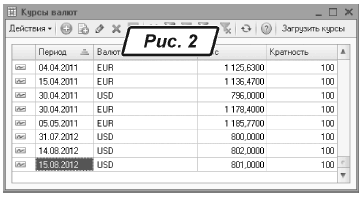
Итак, что важно сделать в информационной базе до начала ввода документов по покупке или продаже валюты? Во-первых, занести курс валюты за соответствующую дату в регистр сведений «Курсы валют» (рис. 2).
Во-вторых, при проведении операций с иностранной валютой для корректного формирования проводок следует правильно указать параметры операций. Для этого в регистре сведений «Параметры учета курсовых разниц» нужно выбрать соответствующие счета и субконто (рис. 3).
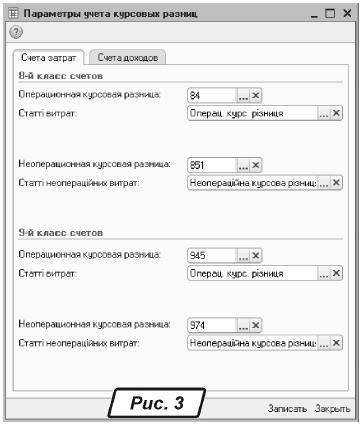
Курсы валют подвержены колебаниям, поэтому при пересчете иностранной валюты в валюту учета на дату совершения хозяйственных операций, на дату погашения задолженности, на дату баланса может возникнуть разница между курсами валюты (курсовая разница). Отражение расходов, связанных с изменением стоимости валюты, в бухгалтерском учете зависит от избранного метода учета расходов. Если используются счета только класса 9, то это будут субсчета 945 («Затраты от операционной курсовой разницы») и 974 («Потери от неоперационных курсовых разниц»). Если используются счета класса 8 (или 8 и 9), курсовые разницы следует отражать на счетах 84 («Прочие операционные затраты») и 85 («Прочие затраты»).
На закладке «Счета доходов» для отражения в бухгалтерском учете курсовых разниц согласно Инструкции по применению Плана счетов бухгалтерского учета активов, капитала, обязательств и хозяйственных операций предприятий и организаций, утвержденной приказом Минфина от 30.11.99 г. № 291 (далее — Инструкция № 291), будем использовать субсчета 714 «Доход от операционной курсовой разницы» и 744 «Доход от неоперационной курсовой разницы».
Список счетов, по которым остатки и курсовые разницы считаются неоперационными, и субконто к ним регистрируются вручную в регистре сведений «Неоперационные курсовые разницы».
В том случае, если в регистре указан счет, но не указано субконто к нему, весь остаток по этому счету считается неоперационным, если же субконто задано, то переоценка по указанной аналитике будет считаться неоперационной.
Как было упомянуто выше, в связи с изменением валютных курсов возникают разницы в стоимостной оценке определенных статей, что видно при пересчете иностранной валюты в гривни. Для такого пересчета следует уяснить суть той или иной статьи актива или пассива, т. е. является она монетарной или немонетарной, потому что пересчету подвергаются только монетарные статьи.
Список немонетарных счетов хранится в регистре сведений «Немонетарные счета» (рис. 4), остатки по этим счетам при расчете курсовых разниц не переоцениваются. К таким счетам относятся счета учета выданных и полученных авансов в иностранной валюте. В регистре с помощью проставленных флажков в поле «Только Дт» или «Только Кт» можно отнести к неоперационным остаткам только кредитовое или только дебетовое сальдо.
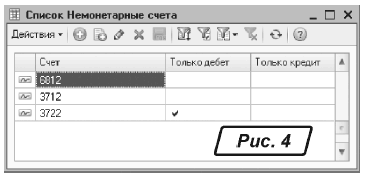
Продажа валюты
В «1С:Бухгалтерии 8» для оформления операции по продаже валюты будут задействованы следующие документы:
1. «Заявка на продажу валюты» формирует печатную форму заявки на продажу валюты в банк.
2. «Платежное поручение исходящее» — перечисление валюты с валютного счета на продажу.
3. «Продажа валюты» — регистрация факта продажи валюты.
4. «Платежное поручение входящее» — зачисление денежных средств в гривнях на текущий счет предприятия.
Важно! Документы должны вводиться именно в такой последовательности.
Заявка на продажу валюты
Для формирования печатной формы заявки на продажу валюты в «1С» предназначен документ «Заявка на покупку-продажу валюты» (главное меню «Банк и касса») (рис. 5). Он используется для фиксации и передачи в уполномоченный банк печатной формы заявки на покупку или продажу валюты, никаких проводок документ не формирует.

В документе, нажав на кнопку «Операция», можно выбрать вид операции: «покупка» или «продажа» валюты. В зависимости от выбранной операции изменится и внешний вид формы документа. В форме документа указываются все необходимые для оформления заявления на покупку-продажу валюты реквизиты.
Обратите внимание, что для заполнения этих реквизитов («Счет валютный», «Счет гривневый» и «Счет возврата») берутся сведения из справочников «Банковские счета». А при заполнении реквизитов уполномоченного на осуществление этой операции банка и его счета используется справочник «Контрагенты».
В заявке также указывают количество приобретаемой валюты и максимальный курс, по которому вы ее согласны приобрести. Под максимальным курсом подразумевается межбанковский курс, по которому будет приобретена валюта.
Перечисление валюты на продажу
Эту хозяйственную операцию в «1С:Бухгалте-рии 8» отражают документом «Платежное поручение исходящее» с видом операции «Покупка-продажа валюты».
Совет Если вы сформировали «Заявку на покупку-продажу валюты», вводить «Платежное поручение исходящее» лучше на основании этой заявки. Это позволит избежать ошибок.
В документе нужно указать счет, с которого переводят средства, и заполнить информацию о получателе денежных средств (в данном случае это банк). А также в закладке «Основная» указать сумму в валюте, в реквизите «Счет» — субсчет 334 «Денежные средства в пути в иностранной валюте». После проведения документ сформирует проводку: Дт 334 — Кт 312, в которой сумма перечисленных денежных средств будет отражена в гривнях (рис. 6) по курсу, заданному в регистре сведений «Курсы валют».
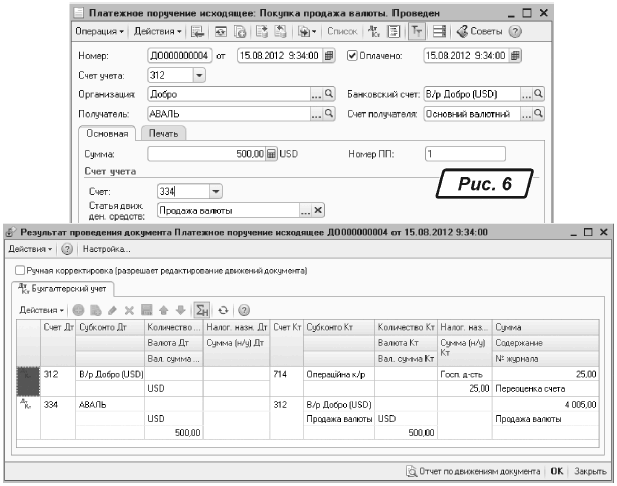
Продажа валюты
и зачисление гривни
Хозяйственная операция по продаже валюты в «1С:Бухгалтерии 8» отражается документом «Покупка-продажа валюты» с видом операции «Продажа валюты». Опять-таки, вводить этот документ лучше на основании ранее созданной заявки.
В поле «Сумма валюты» на основании полученной банковской выписки вводят сумму проданной валюты, в полях «Сумма (грн.)» и «Комиссия (грн.)» будут рассчитаны сумма, полученная от продажи валюты, и комиссионные банку.
Совет Если при продаже валюты комиссионные банку платятся не сразу, то реквизит «Комиссия (грн.)» не заполняйте.
В форме документа на закладках «По разнице курсов», «По комиссионным» указаны счета и статьи доходов и расходов к ним. При продаже валюты доходом или расходами признается разница между ценой продажи и стоимостью реализованной иностранной валюты по курсу НБУ. Напомним, что в части учета операций с валютой были изменены П(С)БУ 15 «Доход», П(С)БУ 16 «Расходы», а также Инструкция № 291.
В соответствии с изменениями, внесенными приказом Минфина «О внесении изменений в некоторые нормативно-правовые акты Министерства финансов Украины по бухгалтерскому учету» от 09.12.2011 г. № 1591, «свернутая» положительная разница между ценой купли-продажи иностранной валюты и ее балансовой стоимостью отражается на субсчете 711 «Доходы от купли-продажи валюты», а отрицательная разница между ценой купли-продажи иностранной валюты и ее балансовой стоимостью — на субсчете 942 «Расходы на куплю-продажу валюты» (рис. 7).
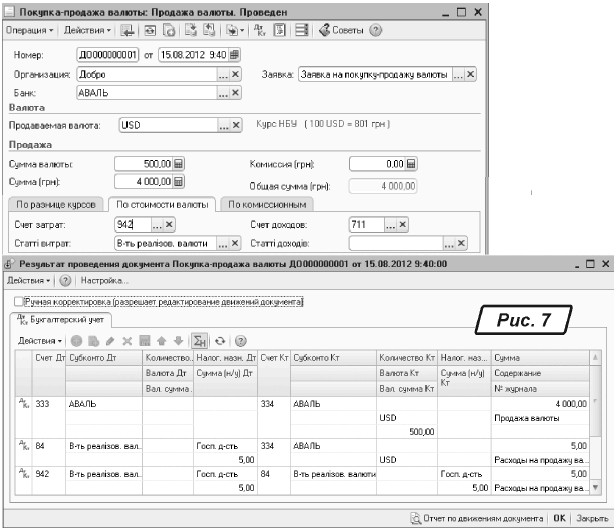
После того как денежные средства за проданную валюту были зачислены на счет предприятия, вводят документ «Платежное поручение входящее», которым отражают поступление денежных средств. При этом формируется проводка: Дт 311 — Кт 333. Платежное поручение можно ввести на основании документа «Покупка-продажа валюты».
Проверка
После завершения операций, связанных с продажей валюты, проконтролировать результат можно с помощью следующих отчетов: «Оборотно-сальдовая ведомость по счету» по субсчетам 311, 312 (рис. 8), 333 и 334; отчет «Карточка субконто» по субконто «Контрагенты», включив отбор по вашему банку.
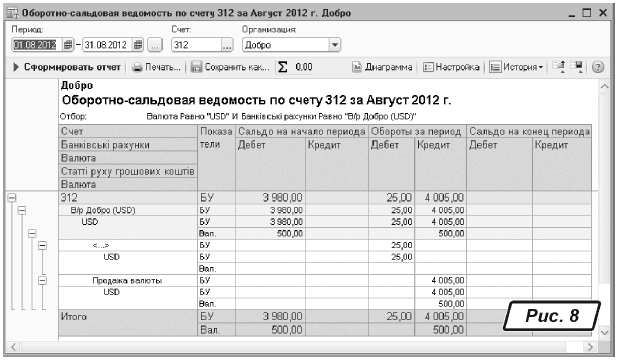
Еще раз хотим обратить ваше внимание, что очень важную роль в корректном отражении операций как по продаже, так и по покупке валюты играет последовательный (хронологический) ввод документов. Успехов в работе! Если у вас возникнут вопросы, присылайте их по адресу bk@id.factor.ua.







